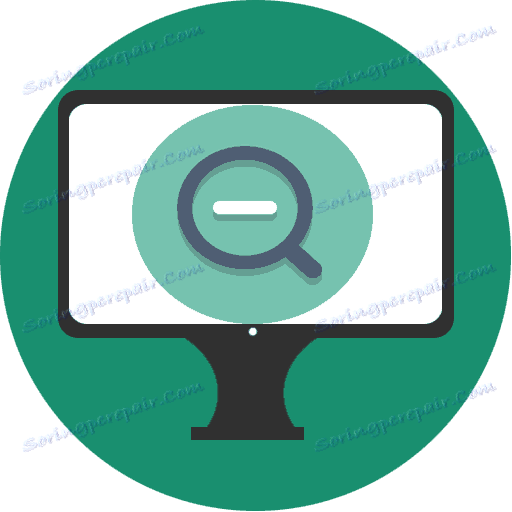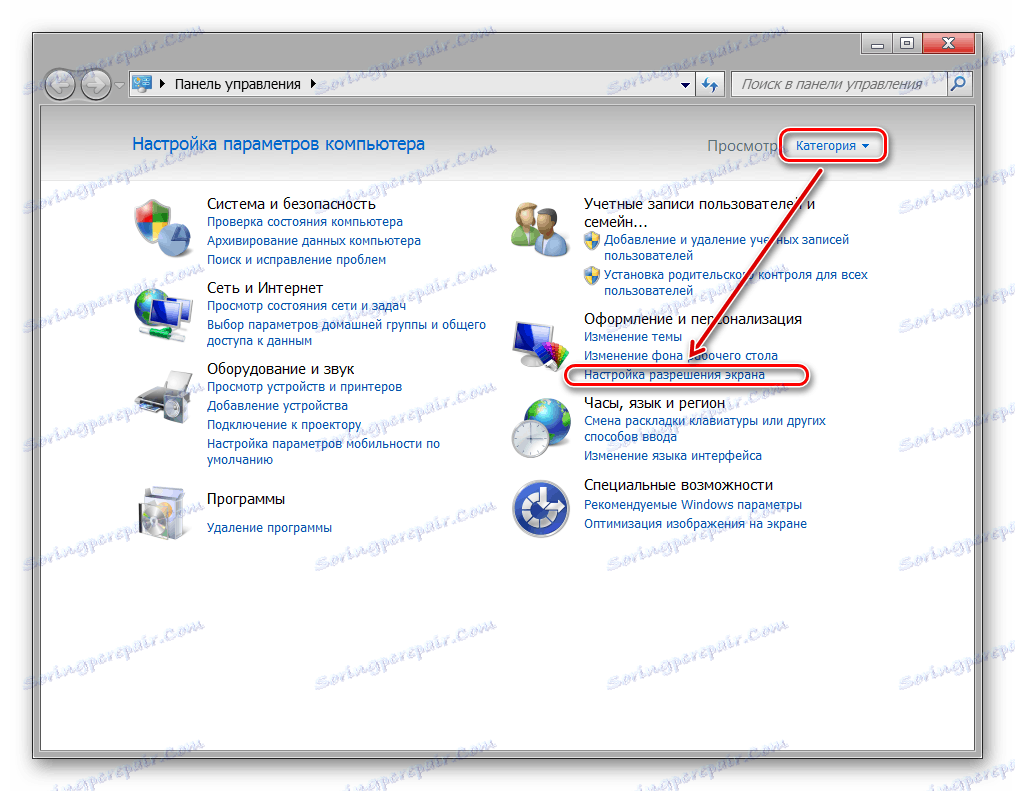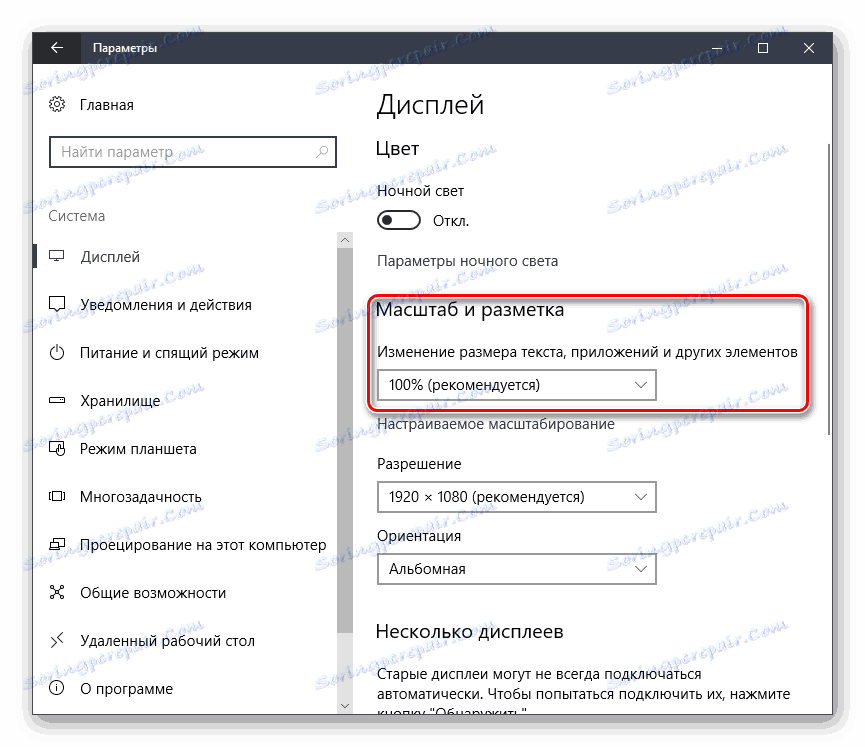تكبير الشاشة على الكمبيوتر
يعتمد حجم الواجهة على دقة الشاشة وخصائصها الفيزيائية (شاشة قطرية). إذا كانت صورة الكمبيوتر صغيرة جدًا أو كبيرة جدًا ، يمكن للمستخدم تغيير المقياس من تلقاء نفسه. يمكن القيام بذلك باستخدام أدوات Windows المضمنة.
محتوى
تكبير الشاشة
إذا أصبحت الصورة على الكمبيوتر كبيرة جدًا أو صغيرة ، فتأكد من أن الكمبيوتر أو الكمبيوتر المحمول يحتوي على دقة الشاشة الصحيحة. في حالة تعيين القيمة الموصى بها ، من الممكن تغيير مقياس الكائنات أو الصفحات الفردية على الإنترنت بطرق مختلفة.
انظر أيضًا: تغيير دقة الشاشة في ويندوز 7 . ويندوز 10
الطريقة 1: برامج الجهات الخارجية
قد يكون استخدام برامج خاصة لتكبير الشاشة مناسبًا لعدة أسباب. اعتمادا على برنامج معين ، يمكن للمستخدم الحصول على العديد من الوظائف الإضافية التي تبسط عملية التكبير. بالإضافة إلى ذلك ، يوصى باستخدام هذه البرامج ، إذا لم يكن لديك أي سبب لتغيير مقياس الوسائل القياسية لنظام التشغيل.
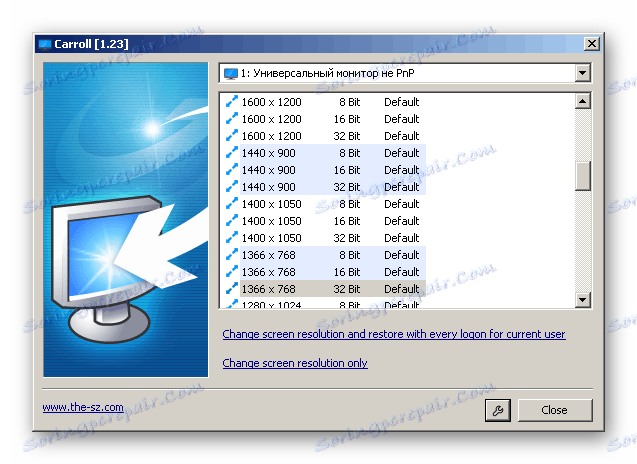
تتضمن مزايا هذه البرامج القدرة على تغيير الإعدادات في وقت واحد في كل مرة في جميع الحسابات أو ، على العكس ، تخصيص كل شاشة ، تغيير البتات ، استخدام مفاتيح التشغيل السريع للتبديل بسرعة بين أحجام النسب المئوية وتوافر autoload.
مزيد من التفاصيل: برامج دقة الشاشة
الطريقة 2: لوحة التحكم
يمكنك تغيير حجم رموز سطح المكتب وعناصر الواجهة الأخرى من خلال لوحة التحكم. وفي الوقت نفسه ، سيظل حجم التطبيقات وصفحات الويب الأخرى كما هو. سيكون الإجراء كما يلي:
ويندوز 7
- من خلال قائمة "ابدأ" ، افتح "لوحة التحكم" .
- فرز الرموز حسب الفئة وفي مربع "المظهر والتخصيص" ، حدد "ضبط دقة الشاشة" .
![قسم لوحة التحكم ضبط دقة الشاشة]()
يمكنك الوصول إلى هذه القائمة بطريقة أخرى. للقيام بذلك ، انقر بزر الماوس الأيمن فوق المساحة الحرة على سطح المكتب وحدد العنصر "دقة الشاشة" في القائمة التي تظهر.
- تأكد من تعيين عمود "الحل" على القيمة الموصى بها. إذا كان النقش "مستحسن" غير موجود ، فقم بتحديث برامج تشغيل بطاقة الفيديو.
- في الجزء السفلي من الشاشة ، انقر على العلامة الزرقاء "اجعل النص وعناصر أخرى أكثر أو أقل" .
- ستظهر نافذة جديدة ، حيث سيُطلب منك اختيار مقياس. حدد القيمة المطلوبة وانقر على زر "تطبيق" لحفظ التغييرات.
- في الجزء الأيسر من النافذة ، انقر على التسمية التوضيحية "حجم خط آخر (نقطة لكل بوصة)" لتحديد مقياس مخصص. حدد النسبة المطلوبة للعناصر من القائمة المنسدلة أو أدخلها يدويًا. بعد ذلك ، انقر فوق "موافق" .
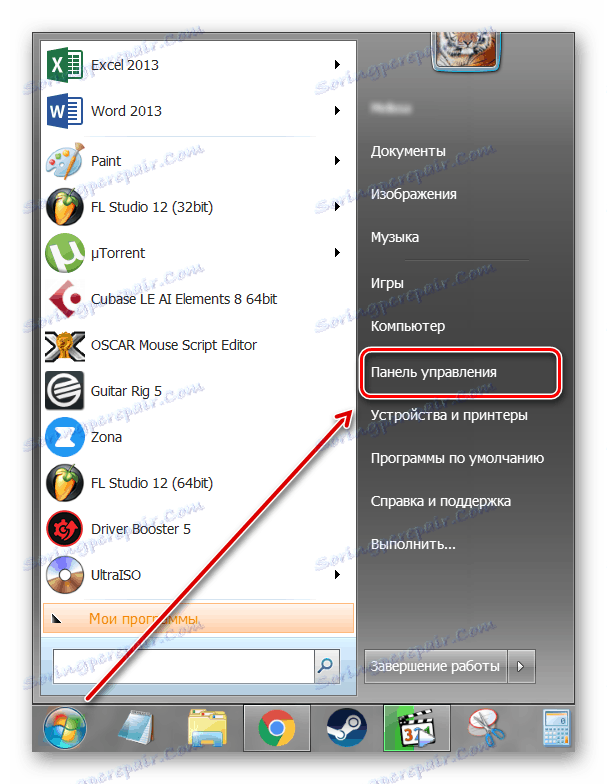
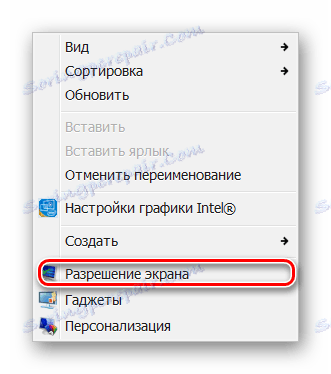
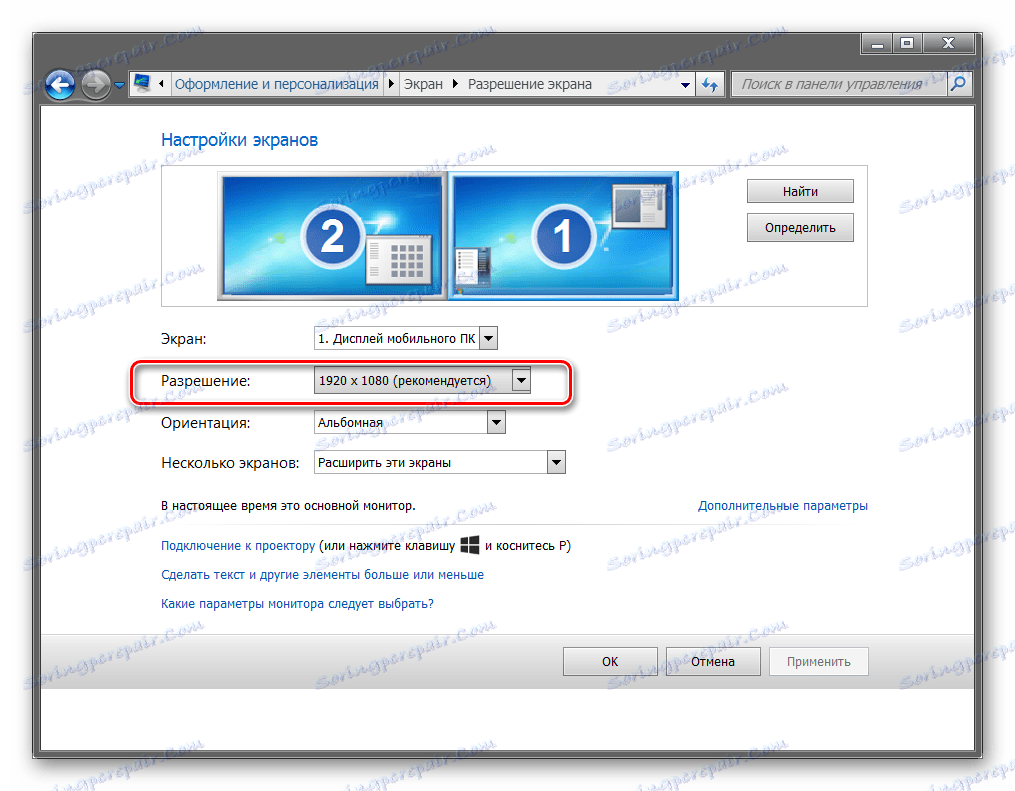
انظر أيضا:
نقوم بتحديث برامج تشغيل بطاقة الفيديو على نظام التشغيل Windows 7
طرق لتحديث برامج تشغيل بطاقة الفيديو على نظام التشغيل Windows 10
تحديث برامج تشغيل بطاقة الفيديو NVIDIA
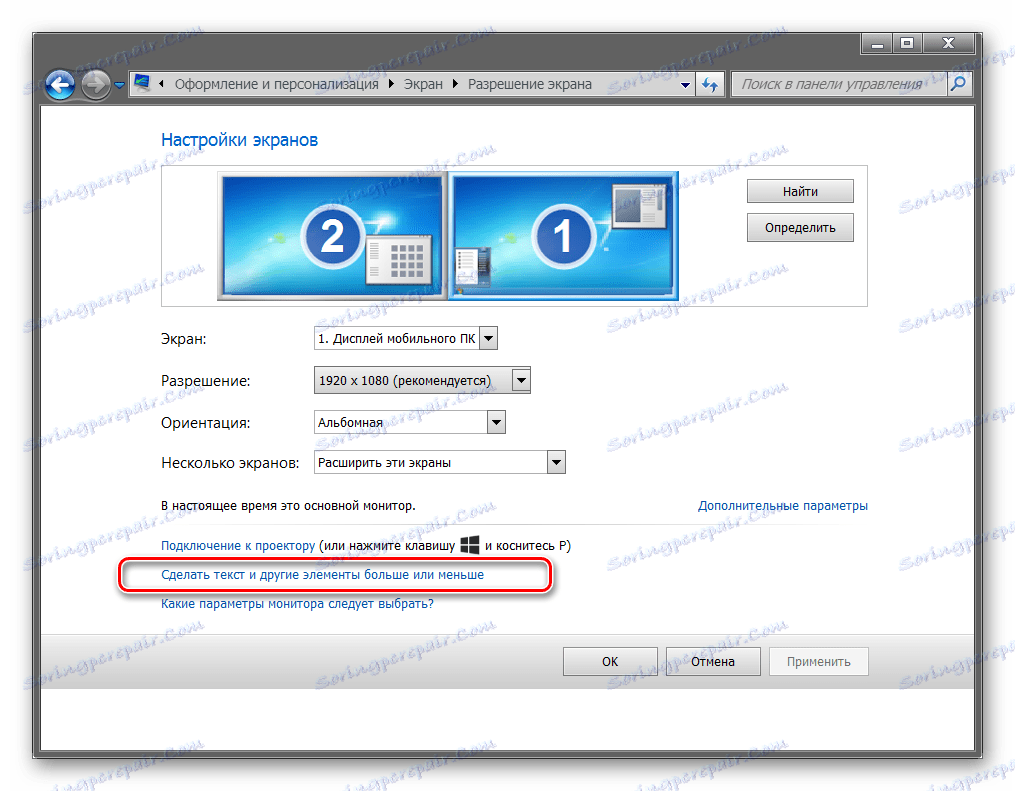
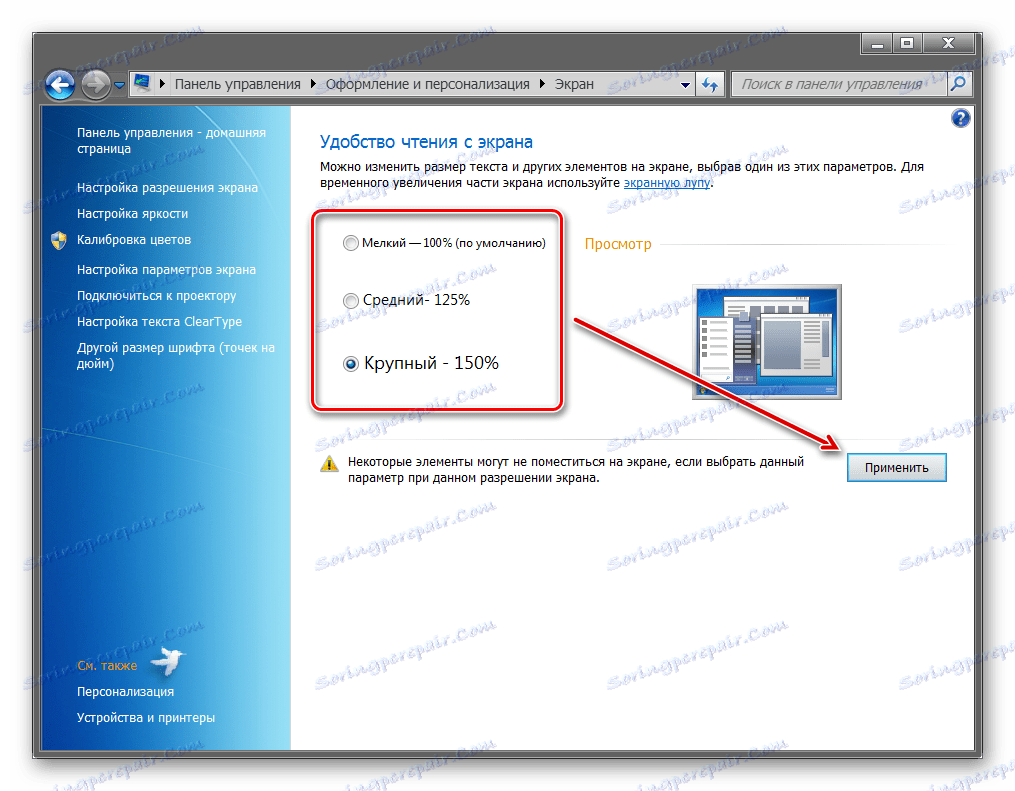
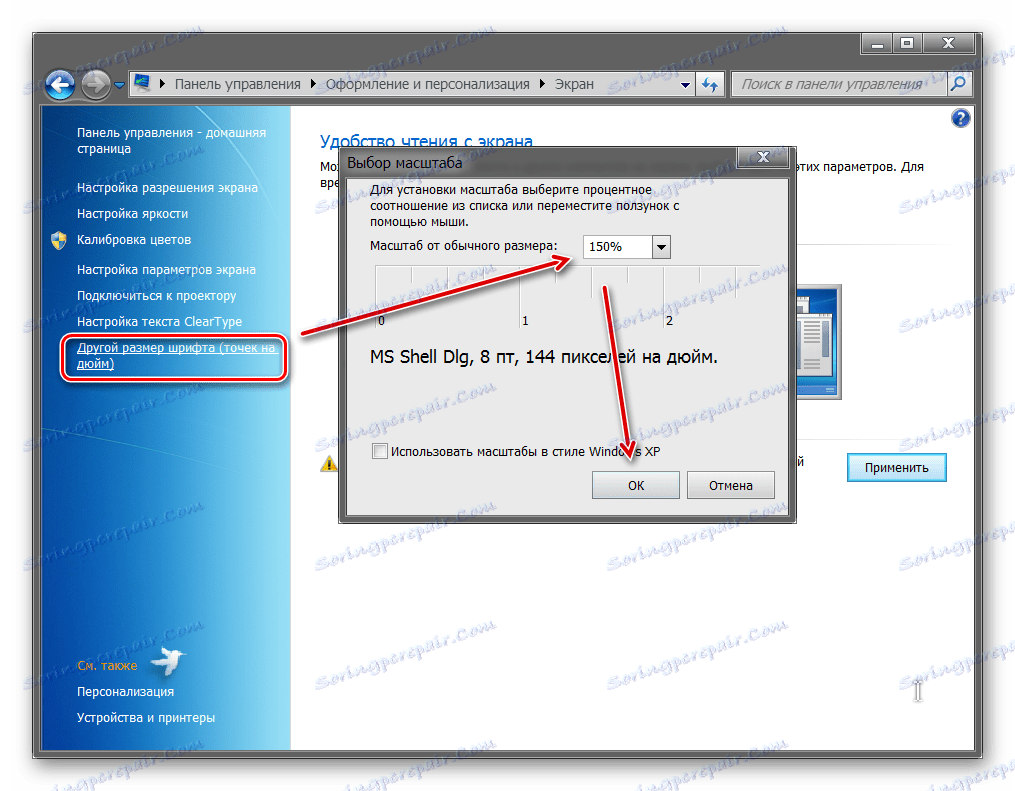
لبدء سريان التغييرات ، يجب عليك تأكيد الخروج أو إعادة تشغيل جهاز الكمبيوتر. بعد ذلك ، سيتغير حجم العناصر الأساسية لنظام Windows وفقًا للقيمة المحددة. يمكنك إرجاع الإعدادات الافتراضية هنا.
ويندوز 10
مبدأ التكبير في نظام التشغيل Windows 10 لا يختلف كثيرا عن النظام السابق.
- انقر بزر الماوس الأيمن على القائمة "ابدأ" وحدد "خيارات" .
- اذهب إلى قائمة "النظام" .
- في كتلة "مقياس وعلامات الترميز" ، قم بتعيين المعلمات التي تحتاجها للعمل المريح على الكمبيوتر الشخصي.
![قسم تغيير الحجم في خيارات Windows]()
سيحدث التكبير على الفور ، ومع ذلك ، لكي تعمل بعض التطبيقات بشكل صحيح ، سوف تحتاج إلى تسجيل الخروج أو إعادة تشغيل جهاز الكمبيوتر الخاص بك.
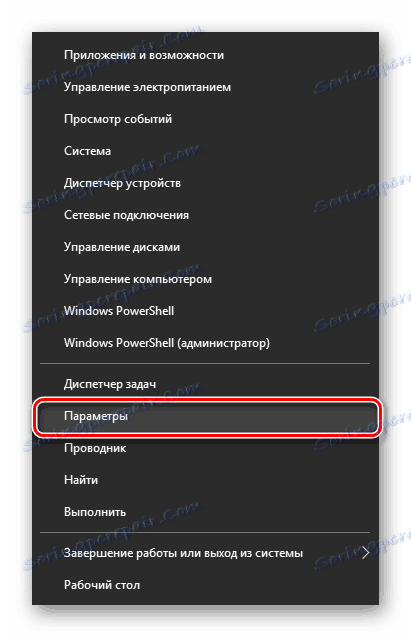
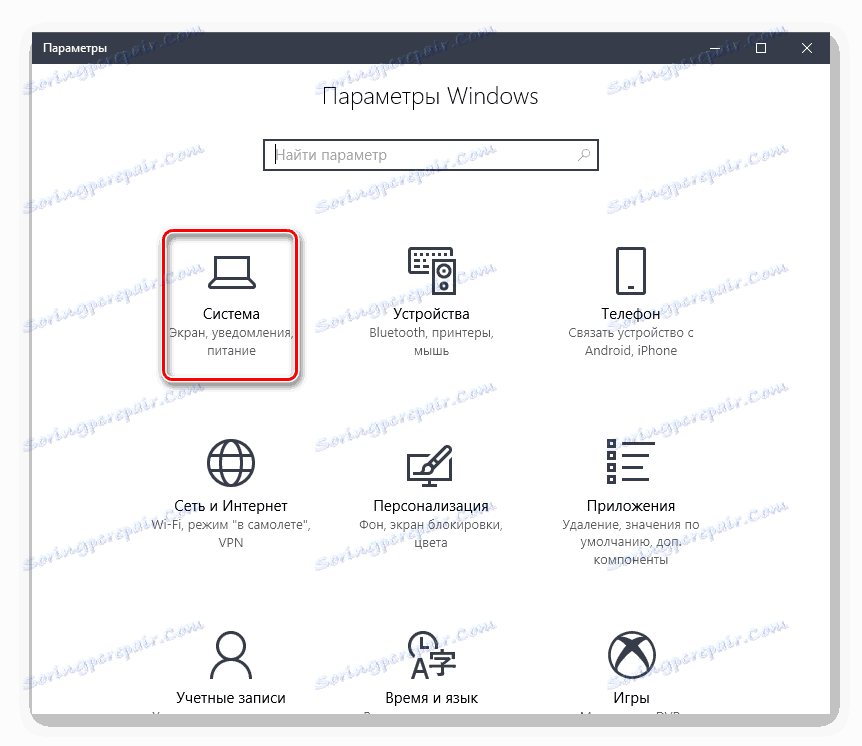
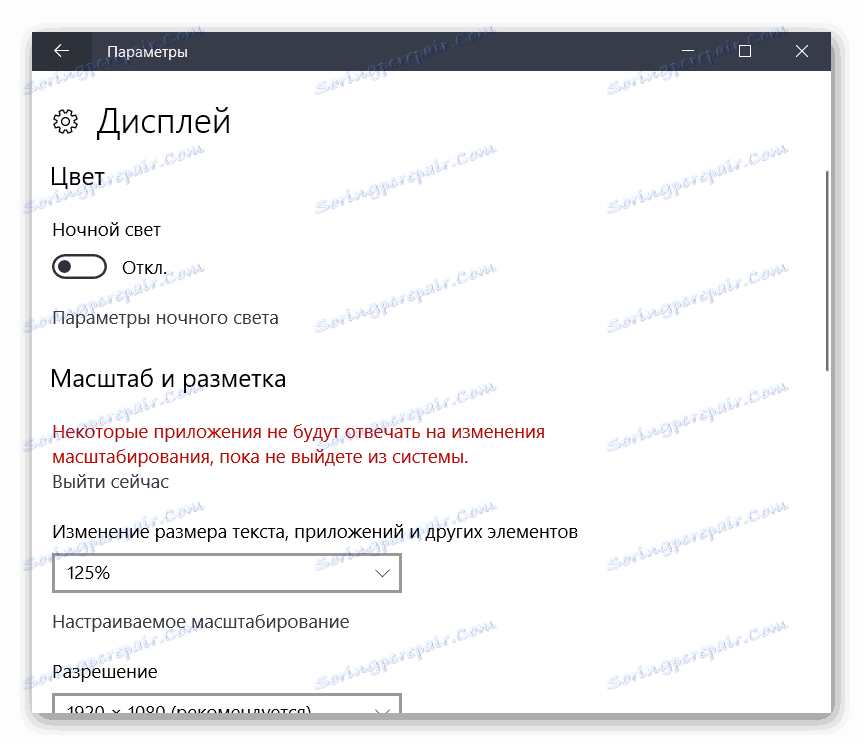
لسوء الحظ ، في الآونة الأخيرة ، في Windows 10 ، لم يعد من الممكن تغيير حجم الخط ، حيث يمكن القيام به في الإصدارات القديمة أو في Windows 8/7.
الطريقة الثالثة: Hotkeys
إذا كنت بحاجة إلى زيادة حجم العناصر الفردية للشاشة (أيقونات ، نص) ، فيمكن القيام بذلك بمساعدة اختصارات للوصول السريع. يتم استخدام المجموعات التالية لهذا:
- Ctrl + [ + ] أو Ctrl + [ Mouse wheel up ] لتكبير الصورة.
- Ctrl + [ - ] أو Ctrl + [ بكرة الماوس لأسفل ] لتقليل الصورة.
هذه الطريقة ملائمة للمتصفح وبعض البرامج الأخرى. في المستكشف باستخدام هذه الأزرار ، يمكنك التبديل بسرعة بين الطرق المختلفة لعرض العناصر (الجدول ، والرسومات ، والبلاطات ، إلخ).
انظر أيضا: كيفية تغيير شاشة الكمبيوتر باستخدام لوحة المفاتيح
يمكنك تغيير مقياس الشاشة أو عناصر الواجهة الفردية بطرق مختلفة. للقيام بذلك ، انتقل إلى إعدادات التخصيص وقم بتعيين المعلمات المطلوبة. يمكنك زيادة أو تقليل العناصر الفردية في المستعرض أو المستعرض باستخدام مفاتيح الاختصار.
انظر أيضا: زيادة الخط على شاشة الكمبيوتر